JPGをICOに変換する方法に関する注目すべき手順
コンピューターのアイコンをカスタマイズしたいのですが、どの方法を試すことができるかわかりませんか?次に、この記事で最適なソリューションを見つけることができます。フォルダ アイコンを一意にしたいユーザーに属している場合は、答えがあります。 JPG 画像を ICO 形式に変換することで、フォルダ アイコンを変更できます。このようにして、目的の画像をすぐにアイコンに変えることができます。したがって、興味がある場合は、変換方法に関する最良の手順を提供します。 JPG から ICO オフラインとオンラインの方法を使用します。この投稿を読んで、試すことができる変換プロセスを確認してください。
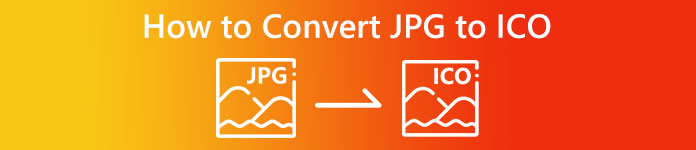
パート 1.JPG 対。 ICO
| ファイル形式 | JPG / JPEG | ICO |
| ファイル名拡張子 | .jpg / .jpeg | .ico |
| フルネーム | 共同写真専門家グループ | アイコン |
| によって開発された | 共同写真専門家グループ | マイクロソフト |
| 説明 | 受け取った画像ファイルは JPG 拡大。多くのビットマップは、サイズを小さくするために .jpg ファイルとして保存されるため、これらの画像をインターネット経由で簡単に送信およびダウンロードできます。 24 ビット カラー パレットを使用する JPG ファイルの作成に使用される圧縮レベルが高いほど、画質に対する解凍効果が大きくなります。 | さまざまなサイズ (16×16、32×32、および 64×64 ピクセル) と色深度の小さな画像アイコンは、 ICO ファイル (16 色、32、64、128、256、16 ビットなど)。グラフィカル ユーザー インターフェイス (GUI) オペレーティング システムでファイルとディレクトリを表示するために使用されます。 |
| 圧縮 | ロッシー | 無損失の |
| 関連プログラム/ブラウザ | ペイント Adobe Photoshop Microsoft Photos GIMP Google Chrome Mozilla Firefox Internet Explorer | CorelDRAW マイクロソフト フォト マイクロソフト ペイン グーグル クローム マイクロソフト エッジ サファリ Internet Explorer |
パート 2. Web 上で効果的に JPG を ICO に変換する
無料変換 JPG を ICO に変換するために使用できる評判の良いオンライン画像コンバーターの 1 つです。画像ファイルを簡単に JPG 形式に変換できます。ユーザーは、Free Convert が画像ファイルを変換する簡単な方法であることに気付くかもしれません。また、このオンライン画像コンバーターのレイアウトは理解しやすいです。また、Free Convert はさまざまなプラットフォームで利用できます。 、他のオプションの中で、他のオプションの中で、他のオプションの中で、他のオプションの中で、他のオプションの中で、他のオプションの中で、他のオプションの中で、他のオプションの中で、しかし、それは多くを提供しますが、それでもオンラインツールの使用には欠点があります.アップロードできるファイルは 1GB までです。広告も画面に表示され、画像ファイルを変換するときに迷惑で邪魔になります.このオンライン ツールの優れた機能をさらに利用するには、サブスクリプション プランを購入する必要があります。
ステップ1。 のウェブサイトに移動します 無料変換。次に、をクリックします ファイルを選択 中央の画面のオプションを選択して、JPG 画像をアップロードします。画像ファイルをボックスに直接ドラッグ アンド ドロップすることもできます。
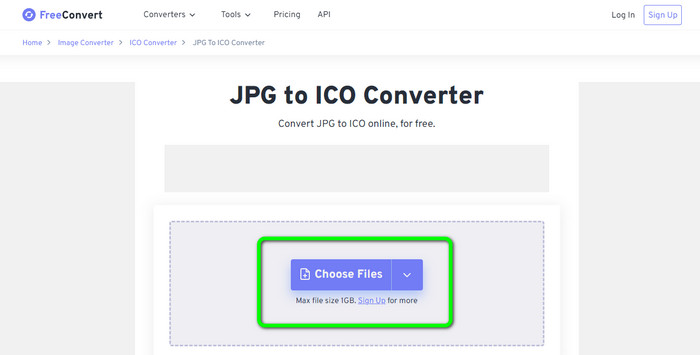
ステップ2。 形式オプションから ICO 形式を選択します。それが出力形式になります。
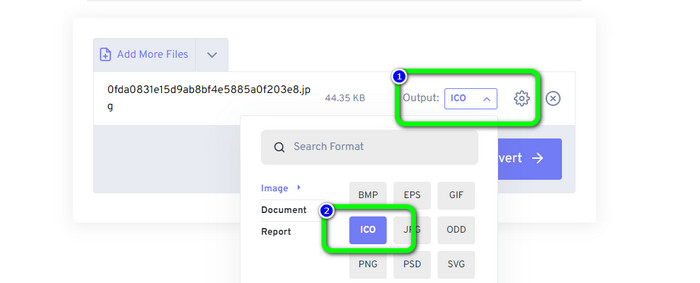
ステップ3。 次に、をクリックします 変換 オプション。変換プロセスが完了したら、[ダウンロード] ボタンをクリックして、変換された画像をコンピューターにダウンロードします。
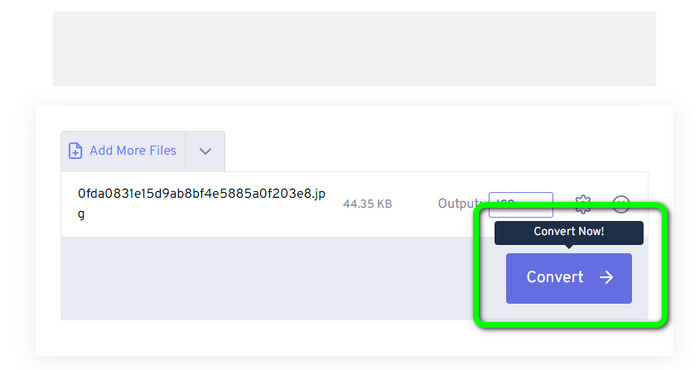
パート 3. Windows および Mac で JPG を ICO に変換する方法
WindowsでJPGをICOに変換する
使用する Converticon デスクトップ JPGをICOに変換します。このオフライン プログラムは無料でダウンロードできます。問題が発生することなく、JPG を ICO に変換できます。さらに、ConvertIcon デスクトップは使いやすいです。熟練したプロのユーザーは、このオフライン コンバーターを利用できます。また、さまざまな画像形式に対応しています。 PNG、JPG、SVG などが含まれます。ただし、オフライン コンバーターは Windows でのみアクセスできます。 Mac ユーザーの場合、このツールを使用して画像形式を変換することはできません。
ステップ1。 ダウンロード ConvertIcon デスクトップ あなたのWindows上で。次に、プログラムを起動します。その後、 始めましょう オプション。
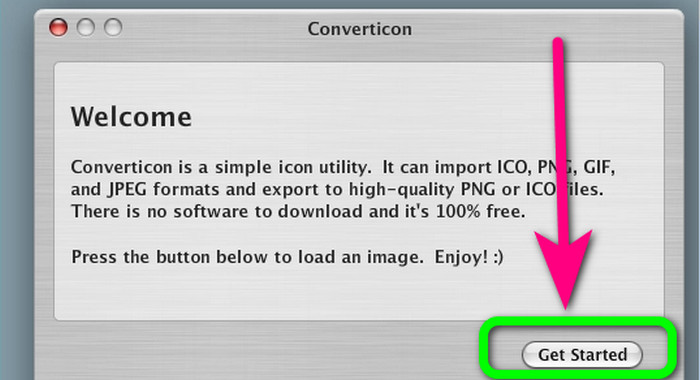
ステップ2。 下 ファイルの種類 Choose file to upload via localhost ダイアログ ウィンドウのリストで、Image (png, gif, jpg) を選択します。最後に、PC で移動して、ICO ファイル形式に変換する画像ファイルを開きます。
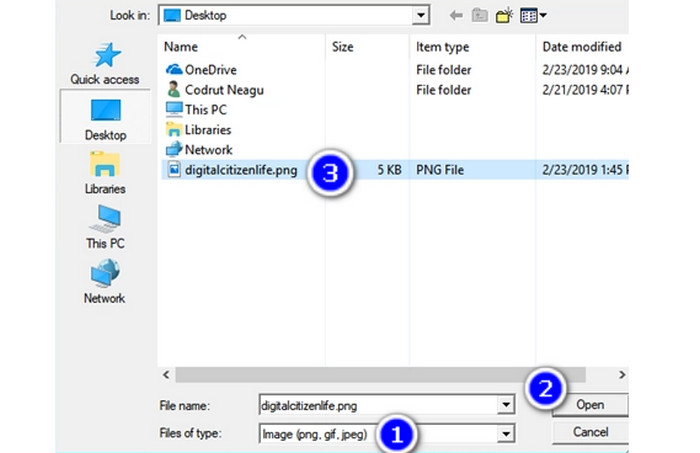
ステップ3。 その後、プログラムは選択した画像を表示します。クリック 書き出す インターフェイスの右下隅にあるオプション。
![[エクスポート] をクリックします。](/images/2023/03/click-the-export.jpg)
ステップ4。 最終的な ICO ファイルに含める解像度を選択します。 エクスポート オプション 箱。特に Windows 11/10 を実行している場合は、512 × 512 の解像度に注意してください。終了したら、 名前を付けて保存 ここから ICO ファイルを保存する Windows PC 上の場所を選択します。 画像コンバーター.
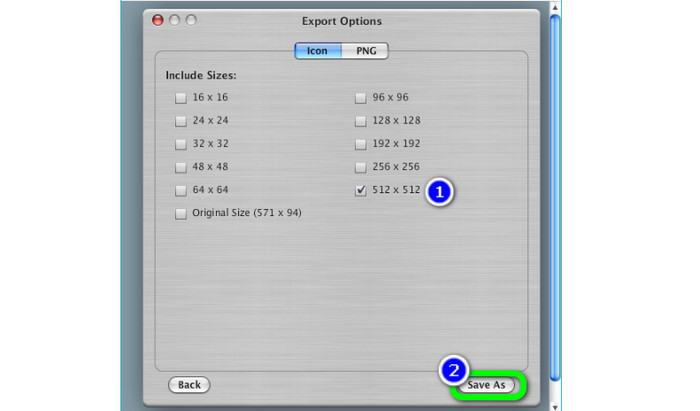
MacでJPGをICOに変換
あなたは使用することができます プレビュー アプリを Mac で JPG を ICO に変換するデフォルトの方法として使用します。これにより、デバイスにオフライン プログラムをダウンロードする必要がなくなります。また、画像形式を効果的に変換できます。ただし、ファイルの変換には時間がかかります。画像の変換には時間がかかります。このプロセスはややこしく、初心者などのユーザーにとっては難しいものです。
ステップ1。 Macを開いて使用する ファインダ 変換したい JPG 画像ファイルをナビゲートします。
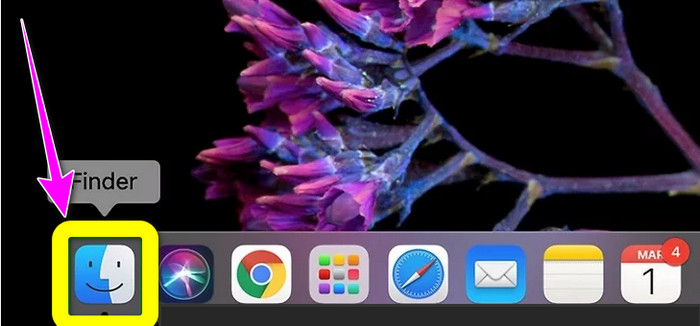
ステップ2。 Mac では、デフォルトの画像ビューアはプレビューと呼ばれます。通常、ファイルをダブルクリックすると、プレビューで画像が開きます。
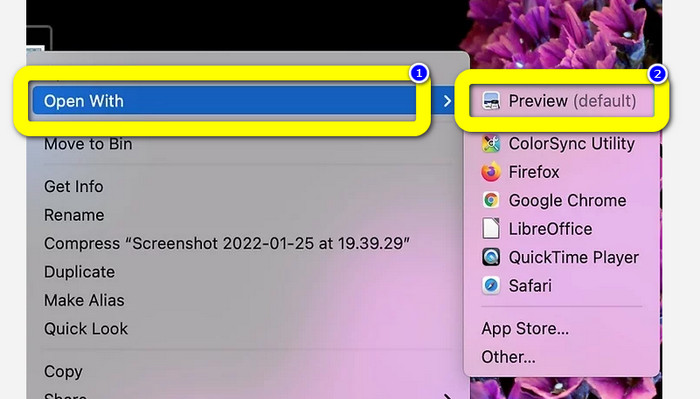
ステップ3。 ザ・ マークアップ アイコンが上部にあり、マーカー チップの付いた円のように見えます。を選択 サイズ変更 角を指す 2 つの矢印が付いた正方形のボタン。の横のボックスに画像の解像度を入力します。 高さと幅 [画像のサイズ] ウィンドウのドロップダウン メニューで、 ピクセル、をクリックします Ok.
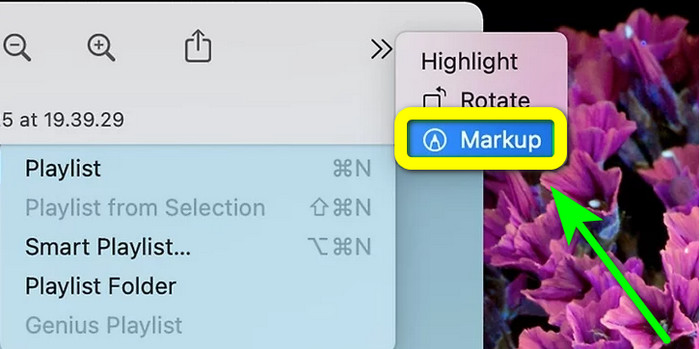
ステップ4。 に移動します ファイル メニュー。選ぶ 書き出す オプションから。次に、ファイル名を入力します。 Option キーを押しながら、[フォーマット] ドロップダウン メニューをクリックします。を選択 マイクロソフトのアイコン フォーマットオプションから 保存する.変換方法についてはこちら ICOからPNGへ。
パート 4. おまけ: 最高の無料 JPG コンバーター
画像の変換について話すとき、使用できる究極のコンバーターは FVC無料画像コンバーター.このオンライン ツールはさまざまな画像形式をサポートしているため、すべてのユーザーにとって便利です。また、変換プロセスは簡単です。簡単な手順で画像形式を変換できます。このオンラインツールのインターフェースも理解しやすいです。したがって、ユーザー、特に初心者は、簡単かつ迅速に操作できます。さらに、バッチ変換機能を提供します。一度に最大 40 枚の画像をアップロードできます。 FVC Free Image Converter は、すべてのブラウザーでアクセスできます。このオンライン コンバーターは、Chrome、Edge、Mozilla などで使用できます。また、変換プロセス後に写真に透かしを入れません。
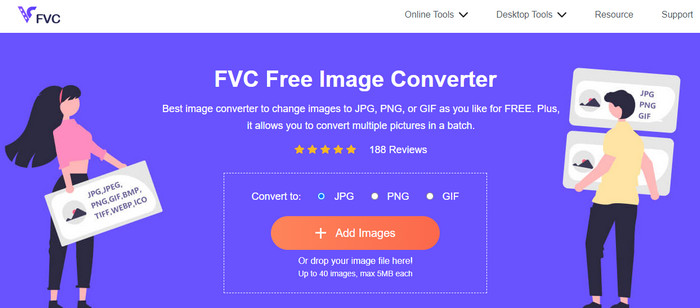
パート 5. JPG から ICO への変換に関する FAQ
1. ICO と ICNS の違いは何ですか?
ディスプレイのニーズに合わせて、さまざまなサイズ、カラー サポート、および解像度が異なります。 ICO ファイルと ICNS ファイル タイプは、MacOS 上で同等の機能を持っています。
2. ICO ファイルの理想的なサイズは?
16 x 16 ピクセルは完璧なサイズです。 16x16、32x32、48x48、および 64x64 の画像を 1 つの .ico ファイルで提供でき、システムが表示に最適な画像を選択します。 .ico ファイルには、さまざまな色深度の多数の画像を含めることができます。
3. JPEG ファイルを使用する利点は何ですか?
JPG ファイルの主な利点は、古い画像ファイル形式よりもサイズがはるかに小さいことです。コンピューターのストレージが解放されるため、デジタル画像の保存と共有に最適です。
結論
変換方法 JPG から ICO? 次に、上記の最も効果的な方法をすべて確認すると役立ちます。このようにして、画像ファイルを簡単かつ即座に変換できます。最高の画像コンバーターをお探しの場合は、使用することを強くお勧めします FVC無料画像コンバーター.この画像コンバーターにはわかりやすい手順があり、すべてのユーザーに最適です。



 ビデオコンバーター究極
ビデオコンバーター究極 スクリーンレコーダー
スクリーンレコーダー



